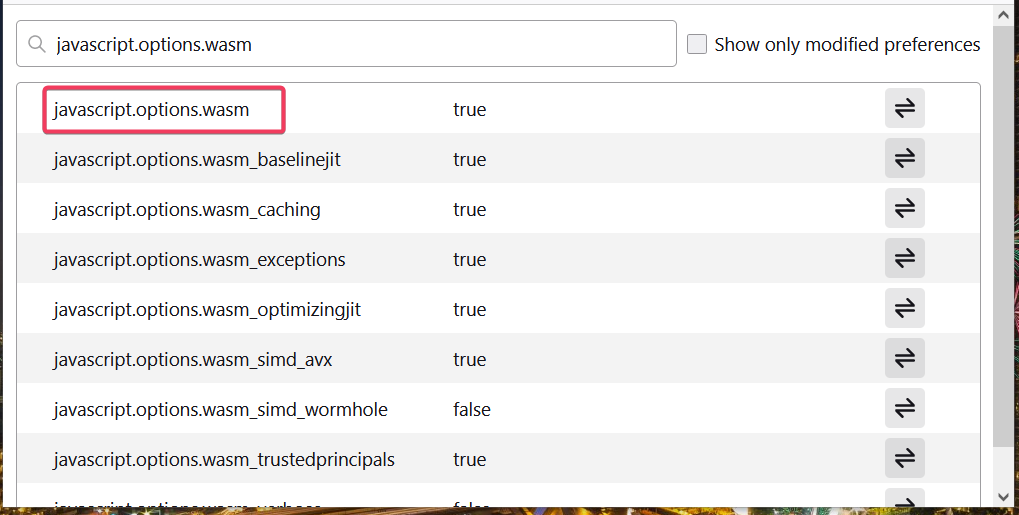- იმისთვის, რომ მომხმარებლებმა ვერ შეძლონ Chrome- ზე დათვალიერების ისტორიის წაშლა, უბრალოდ უნდა შეცვალოთ ბრაუზერის ზოგიერთი პარამეტრი.
- თუ გინდა იცოდე როგორ დაბლოკოთ ისტორია Google Chrome- ზე, შეგიძლიათ შეცვალოთ კონფიდენციალურობის რამდენიმე პარამეტრი.
- ამასთან, მეთოდების უმრავლესობა მხოლოდ ნაწილობრივი, მაგრამ ეფექტური გამოსავალია.
- არ არსებობს ამის ნათელი გზა ხელი შეუშალოს ისტორიის წაშლას Chrome- ში ან სხვა ბრაუზერში.

- მარტივი მიგრაცია: გამოიყენეთ Opera ასისტენტი არსებული მონაცემების, მაგალითად, სანიშნეების, პაროლების და ა.შ.
- რესურსების ოპტიმიზაცია: თქვენი RAM მეხსიერება უფრო ეფექტურად გამოიყენება, ვიდრე სხვა ბრაუზერებში
- გაძლიერებული კონფიდენციალურობა: უფასო და შეუზღუდავი VPN ინტეგრირებული
- რეკლამები არ არის: ჩაშენებული Ad Blocker აჩქარებს გვერდების ჩატვირთვას და იცავს მონაცემების მოპოვებისგან
- სათამაშო თამაშები: Opera GX არის პირველი და საუკეთესო ბრაუზერი სათამაშო თამაშებისთვის
- ჩამოტვირთეთ ოპერა
ამა თუ იმ მიზეზის გამო, თქვენი კომპიუტერის ან მობილური ტელეფონის ბრაუზერის (ბრაუზერის) ნახვა შეიძლება ხელმისაწვდომი იყოს მრავალი მომხმარებლისთვის, იქნება ეს მეგობრები, ოჯახის წევრები და / ან თანამშრომლები.
ამ შემთხვევაში შეიძლება დაგჭირდეთ ყურადღებით დააკვირდეთ ნებისმიერი მესამე მხარის მომხმარებლის მიერ თქვენს ბრაუზერში მონახულებულ ყველა აქტივობას ან საიტს.
ძირითადად, ყველას უნდა გააკეთოს დათვალიერების ისტორიის გასუფთავება / წაშლა და ბრაუზერის დახურვა და მათი ჩანაწერები დაიფარება. ამასთან, წლების განმავლობაში მოხდა მნიშვნელოვანი განახლებები ბრაუზერის კონფიდენციალურობაში.
ამან საშუალება მისცა მომხმარებლებს, თვალყური ადევნონ მონახულებულ საიტებს. თუ გსურთ გამორთოთ წაშალეთ დათვალიერების ისტორია თქვენს Chrome ბრაუზერში შეგიძლიათ ახლა ამის გაკეთება მეორე ფიქრის გარეშე.
ამ სტატიაში ჩვენ გავალთ Firefox, Chrome და Edge- ზე ქუქი-ფაილების და ბრაუზერის წაშლის ისტორიის თავიდან ასაცილებლად.
როგორ შევაჩეროთ მომხმარებლები ბრაუზერის ისტორიის წაშლას?
1. ხელი შეუშალოს მომხმარებლებს ისტორიის წაშლას Opera- ში
ყველა ბრაუზერს აქვს საკუთარი ისტორიის წაშლის შესაძლებლობა, თუმცა ზოგიერთ ბრაუზერს აქვს ხელსაწყოები, რომლებიც ავტომატურად აკეთებს ამას მათი დახურვისას.
თუმცა, ოპერა არ არის მათ შორის, ამიტომ მომხმარებელი ინტერნეტით სერფინგის გამოყენებით იყენებს ის მოუწევს ხელით წაშალოს მათი დათვალიერების ისტორია ყოველ ჯერზე.
მართალია შეიძლება ეს იმდენად არ ჟღერდეს, ყოველ შემთხვევაში ეს საშუალებას გაძლევთ გაეცნოთ მათი დათვალიერების ჩვევას, როდესაც მათი წაშლა დაივიწყებენ.
Opera– ს გამოყენებას დამატებითი სარგებელი წარმოადგენს ის, რომ მნიშვნელობა არ აქვს წაშლით თუ არა დათვალიერების ისტორია, ყოველ შემთხვევაში თავს დაცულად იგრძნობთ იმის ცოდნით, რომ მისი ჩამონტაჟებული ტრეკერის ბლოკატორი ასრულებს თავის საქმეს.

ოპერა
ისარგებლეთ ინტერნეტში სწრაფად და ეფექტურად და დარწმუნდით, რომ თქვენი დათვალიერების ისტორია არავის აკონტროლებს.
ეწვიეთ ვებგვერდს
ხელი შეუშალეთ მომხმარებლებს ისტორიის წაშლას Firefox- ში
1. დაბლოკეთ (გამორთეთ) გასეირნების ისტორიის გასუფთავება გასვლისას
- გახსენით თქვენი Firefox ბრაუზერი და გადადით Firefox ხატულაზე ზედა მარჯვენა კუთხეში და შემდეგ დააჭირეთ ღილაკს Პარამეტრები.
- გადადით კონფიდენციალურობაში და დააწკაპუნეთ მასზე.
- ქვეშ კონფიდენციალურობა, წადი ისტორია.
- Firefox– ის ქვეშ: ჩამოსაშლელი, აირჩიეთ გამოიყენეთ მორგებული პარამეტრები ისტორიისთვის ვარიანტი.

- მონიშვნის მოხსნა ყოველთვის გამოიყენეთ პირადი დათვალიერების რეჟიმი ყუთი
- Შეამოწმე დაიმახსოვრე ჩემი დათვალიერების ისტორია და ჩამოტვირთვის ისტორია ყუთი
- Შეამოწმე დაიმახსოვრე ძიების ისტორია და ჩამოაყალიბე ისტორია და საიტის ქუქი-ფაილების მიღება ტკიპის ყუთი
- Ზე მესამე მხარის ქუქი-ფაილების მიღება ჩამოსაშლელი მენიუ, აირჩიეთ ყოველთვის.
- Ქვეშ შეინახეთ სანამ ჩამოსაშლელი მენიუ, აირჩიეთ მათ ვადა ეწურებათ.
- მონიშვნის მოხსნა ისტორიის წაშლა Firefox– ის ყუთის დახურვისას.
- შეინახეთ თქვენი კონფიდენციალურობის პარამეტრები, დაჭერით კარგი თქვენი ეკრანის ქვედა ნაწილში.
ზემოაღნიშნული ნაბიჯებით თქვენ ნახავთ ყველა საიტის მონახულებას მესამე მხარის მომხმარებლების მიერ. ამასთან, მომხმარებლებს შეუძლიათ კვლავ გაასუფთაონ ბრაუზერის ისტორია Firefox– დან გამოსვლამდე.
ამის მიუხედავად, შეგიძლიათ გამოიყენოთ Firefox შესახებ: კონფიგურაცია კონფიდენციალურობის გარკვეული ფუნქციების შეცვლის ვარიანტი, რომელიც მიზნად ისახავს მომხმარებლების დათრგუნვას ბრაუზერის ისტორიის გასუფთავებისაგან. ქვემოთ მოცემულია კონფიგურაციული ფუნქცია ბრაუზერის ისტორიის გასვლის პერიოდის გასაზრდელად.
2. გამოიყენეთ About: კონფიგურაციისთვის, ისტორიის შესანარჩუნებლად გვერდების მაქსიმალური რაოდენობის დასაყენებლად
- ნავიგაცია შესახებ: კონფიგურაცია თქვენს Firefox ბრაუზერზე.
- გახსენით ახალი კონფიგურაცია + ხატულაზე დაჭერით.
- აირჩიეთ ახალი და მთელი რიცხვი.
- შეიყვანეთ კოდი: ადგილები. ისტორია. ვადის ამოწურვა. მაქს გვერდები.

- შეიყვანეთ სასურველი გვერდების რაოდენობა.
- Ცვლილებების შენახვა.
ამით შეგიძლიათ დააყენოთ მაქსიმალური გვერდები ასობითში. ამრიგად, თქვენ შეგიძლიათ შეინარჩუნოთ თქვენი ბრაუზერის ისტორია წლების განმავლობაში.
შენიშვნა: ამასთან, უნდა აღინიშნოს, რომ about: კონფიგურაციის ვარიანტი არ შემოიფარგლება მხოლოდ ზემოთ აღწერილი ფუნქციით. ძირითადად, შეგიძლიათ მასთან პრაქტიკულად მოირგოთ Firefox– ის ყველა ვარიანტი.
დაბოლოს, მნიშვნელოვანია აღინიშნოს, რომ არ არსებობს განსაზღვრული მეთოდი, რომელიც ხელს უშლის მომხმარებლებს ფაილების წაშლა და ბრაუზერის ისტორია Firefox- ზე.
როგორც ასეთი, ვებ – ტრაფიკის მონიტორინგისთვის, განსაკუთრებით სამსახურში, შეიძლება მოგიწიოთ მარიონეტული სერვერის სერვისების მიღება ან შეგიძლიათ უბრალოდ შეცვალოთ თქვენი ბრაუზერის ძირითადი სექციები (მაგალითად, კონფიდენციალურობის განყოფილება). ასევე შეგიძლიათ გამოიყენოთ გაფართოებები და / ან დანამატები.
ხელი შეუშალოს მომხმარებლებს ისტორიის წაშლას Chrome- ში
1. შეცვალეთ Google Chrome- ის კონფიდენციალურობის პარამეტრები
უპირველეს ყოვლისა, თქვენ უნდა შეცვალოთ თქვენი კონფიდენციალურობის პარამეტრები, რომ შეინახოთ ყველა ქუქი-ფაილები და მონაცემები თქვენს Chrome ბრაუზერში და უზრუნველყოთ თქვენი ბრაუზერის ისტორიის ყველა ინფორმაციის წვდომა. ამისათვის უბრალოდ მიჰყევით ქვემოთ მოცემულ ნაბიჯებს.
- გახსენით თქვენი Chrome და გადადით მენიუს ვარიანტში (აღინიშნება "…") ზედა მარჯვენა კუთხეში.
- შეეხეთ პარამეტრები.
- ქვეშ პარამეტრები, აირჩიეთ დამატებითი პარამეტრები.

- აირჩიეთ Შინაარსის პარამეტრები.
- ნავიგაცია ფუნთუშა და შეამოწმეთ ადგილობრივი მონაცემების დაყენების დაშვება ყუთი
- გადაახვიეთ ქვემოთ და მონიშნეთ დაბლოკეთ მესამე მხარის ქუქი-ფაილები ყუთი

გაუშვით სისტემის სკანირება პოტენციური შეცდომების აღმოსაჩენად

ჩამოტვირთეთ Restoro
PC სარემონტო ინსტრუმენტი

დააჭირეთ დაიწყეთ სკანირება რომ იპოვოთ ვინდოუსის პრობლემები.

დააჭირეთ შეკეთება ყველა დაპატენტებულ ტექნოლოგიებთან დაკავშირებული პრობლემების გადასაჭრელად.
გაუშვით კომპიუტერის სკანირება Restoro Repair Tool– ით, რომ იპოვოთ უსაფრთხოების პრობლემები და შენელება. სკანირების დასრულების შემდეგ, შეკეთების პროცესი შეცვლის დაზიანებულ ფაილებს ახალი Windows ფაილითა და კომპონენტებით.
ზემოთ მოცემული ნაბიჯებით თქვენ შეძლებთ თქვენს ბრაუზერში ისტორიის (მონახულებული საიტების) ნახვას, იმ პირობით, რომ მომხმარებლებმა ვერ გაასუფთავეს ბრაუზერის ისტორია.
ამასთან, თქვენი ბრაუზერის საშუალებით მონახულებული საიტების ინფორმირების უზრუნველსაყოფად, თქვენ შეიძლება მოგიწიოთ გამორთოთ თქვენი Chrome ბრაუზების ისტორიის წაშლა.
მეორეს მხრივ, Google Chrome არ გთავაზობთ რაიმე მარტივ მეთოდს ბრაუზერის ისტორიის გამორთვისთვის.
ეს განსხვავდება Internet Explorer- ისგან, რომელიც გთავაზობთ პირდაპირ ვარიანტს, რათა მომხმარებლებმა არ წაშალონ ქუქი-ფაილების და ბრაუზერის ისტორიის წაშლა.
ამის მიუხედავად, არსებობს რამდენიმე ვარიანტი (ჰაკები და შესწორებები), რომლებიც წარსულში სცადეს.
2. Google Apps Admin Console- ის გამოყენება
- Google- ის C- პანელის ქვეშ (Google Apps Admin Console), გადადით აქ მოწყობილობის მართვა.
- მოწყობილობის მენეჯმენტის ქვეშ, გადადით აქ Chrome მენეჯმენტი.
- აირჩიეთ მომხმარებლის პარამეტრები და გადადით აქ უსაფრთხოება.
- ინკოგნიტო რეჟიმის ჩამოსაშლელი მენიუში აირჩიეთ ინკოგნიტო რეჟიმის აკრძალვა.

- გადადით ბრაუზერის ისტორიის ჩამოსაშლელ ვარიანტზე და აირჩიეთ ყოველთვის შეინახეთ ბრაუზერის ისტორია.
ეს შედარებით ელემენტარული მეთოდია და ნებისმიერი მომხმარებელი, რომელსაც აქვს საშუალო დონის ტექნიკური ნოუ-ჰაუ, ადვილად გაივლის მას და გაასუფთავებს ბრაუზერის ისტორიას. ამის მიუხედავად, ასევე შეგიძლიათ სცადოთ ქვემოთ მოცემული მეთოდი.
3. შავი სიის ისტორიის ჩარჩო და ბრაუზერის მონაცემთა ჩარჩოს გასუფთავება
Შენიშვნა: ეს ასევე არის Google Apps Admin Console- ის ფუნქცია
- C- პანელის ქვეშ, დააჭირეთ ღილაკს მოწყობილობის მართვა.
- აირჩიეთ Chrome მენეჯმენტი, შემდეგ გადადით აქ მომხმარებლის პარამეტრი.
- განთავსება URL- ის შავი სია, URL დაბლოკვის ქვეშ.
- URL- ის შავი სიის ველებში შეიყვანეთ შემდეგი.
chrome: // settings / clearBrowserData /chrome: // settings-frame / clearBrowserDatachrome: // history-frame /chrome: // ისტორია /
- Ცვლილებების შენახვა.
დადასტურებულია, რომ ეს მეთოდი მუშაობს Chrome- ის ძველ ვერსიებზე. უფრო ახალი ვერსიებით, მომხმარებლებს ადვილად შეუძლიათ იმუშაონ მის გარშემო და წარმატებით გაასუფთაონ ისტორია. უფრო მეტიც, ეს მხოლოდ მაშინ მუშაობს, როდესაც მომხმარებელი შედის Chrome- ში თავისი Google ანგარიშით.
4. გამოიყენეთ Google History Extension
- მიიღეთ Google History Extension და დააინსტალირეთ თქვენს კომპიუტერში
- მიაბით თქვენს Chrome ანგარიშს
ეს აღრიცხავს Chrome- ის მეშვეობით მონახულებულ ყველა საიტს და თქვენ გექნებათ წვდომის დათვალიერების ისტორია, მომხმარებლის შემდეგაც კი გაასუფთავებთ მას.
Შენიშვნა: Chrome- ის ინკოგნიტო რეჟიმში დაყენება ეფექტურად ხდის ამ მეთოდის უსარგებლოობას. ასევე, თუ მომხმარებელი შევა Chrome ანგარიშიდან, მას შეუძლია ადვილად გაასუფთავოს ბრაუზერის ისტორია, ყოველგვარი კვალი არ დატოვებს.
დაბოლოს, თქვენ მარტივად შეგიძლიათ დაბლოკოთ ნებისმიერი შეუსაბამო საიტი თქვენს ბრაუზერში, განსაკუთრებით OpenDNS (და სხვა მრავალი ინსტრუმენტის) გამოყენებით. ამასთან, თქვენს კომპიუტერში Chrome- ის საშუალებით ვერცერთ მომხმარებელს არ ექნება წვდომა შავ სიაში მითითებულ საიტებზე.
ხელი შეუშალეთ მომხმარებლებს წაშალონ გვერდების ისტორია Edge- ში
- გამორთეთ Browsing მონაცემების გასუფთავება Edge on Edge- ზე
- გაუშვით Microsoft Edge ბრაუზერი.
- დააჭირეთ მენიუს სამ წერტილს (…) და შემდეგ დააჭირეთ პარამეტრებს.

- პარამეტრების ზოლში, მონაცემების გასუფთავების ქვეშ, დააჭირეთ ღილაკს აარჩიეთ რისი გარკვევა.

- მონიშნეთ ბრაუზერების ისტორიის მონიშვნის ნიშნის მონიშვნა და შემდეგ ჩართეთ ის ყოველთვის გაასუფთავე ეს, როდესაც ბრაუზერს ვხურავ ვარიანტი.

- შემდეგ გამოდით Microsoft Edge.
Შენიშვნა:ეს მეთოდი მუშაობს მხოლოდ Windows 10 კომპიუტერების ნაკრებთან, კერძოდ Windows 10 Education & Windows 10 Pro Enterprise- თან.
Mozilla Firefox, Google Chrome და Microsoft Edge, როგორც ზემოთ აღვნიშნეთ, არ გვთავაზობენ მკაფიოდ განსაზღვრულ ვარიანტებს, რათა მომხმარებლები არ წაიშალონ ქუქი-ფაილების და ბრაუზერის ისტორიის წაშლა.
ამასთან, არსებობს სხვადასხვა სახის გატეხვები და შესწორებები, რაც, სწორად განხორციელების შემთხვევაში, ზღუდავს ან აშკარად ხელს უშლის მესამე მხარის მომხმარებლებს ბრაუზერის ისტორიის წაშლაში.
ზოგიერთი შესწორებები და ჰაკები მერყეობს ბრაუზერის ისტორიის ვადის გაგრძელება რომ გამორთეთ ბრაუზერის ისტორიის ნაგულისხმევი გასუფთავება გასასვლელში.
დედააზრი, არ არსებობს მკაფიო მეთოდი Mozilla Firefox- ში, Google Chrome- სა და Microsoft Edge- ზე გვერდების ისტორიის წაშლის გაუქმების მიზნით. ერთადერთი ბრაუზერი, რომელიც მხარს უჭერს ამ ფუნქციას, არის Internet Explorer.
ამრიგად, თუ გსურთ შეუზღუდავი წვდომა გქონდეთ თქვენი ბავშვების ან თანამშრომლების დათვალიერების ისტორიაზე, Internet Explorer იდეალური ბრაუზერია თქვენთვის.
 კიდევ გაქვთ პრობლემები?შეასწორეთ ისინი ამ ინსტრუმენტის საშუალებით:
კიდევ გაქვთ პრობლემები?შეასწორეთ ისინი ამ ინსტრუმენტის საშუალებით:
- ჩამოტვირთეთ ეს PC სარემონტო ინსტრუმენტი TrustPilot.com– ზე შესანიშნავია (ჩამოტვირთვა იწყება ამ გვერდზე).
- დააჭირეთ დაიწყეთ სკანირება Windows– ის პრობლემების მოსაძებნად, რომლებიც შეიძლება კომპიუტერის პრობლემებს იწვევს.
- დააჭირეთ შეკეთება ყველა დაპატენტებულ ტექნოლოგიებთან დაკავშირებული პრობლემების მოგვარება (ექსკლუზიური ფასდაკლება ჩვენი მკითხველისთვის).
Restoro გადმოწერილია 0 მკითხველი ამ თვეში.
ხშირად დასმული შეკითხვები
Google არ ინახავს თქვენი ძიების ისტორიას განუსაზღვრელი ვადით, ის მხოლოდ თქვენს საძიებო მოთხოვნებსა და დათვალიერების ისტორიას აფიქსირებს ბოლო 10 წლის განმავლობაში.
ინკოგნიტო რეჟიმი არ აფიქსირებს თქვენი დათვალიერების ისტორიას, მაგრამ თქვენს ინტერნეტ-პროვაიდერს კვლავ შეუძლია დაინახოს იმ ვებსაიტების სია, რომლებიც თქვენ მოინახულეთ ინკოგნიტო რეჟიმის გამოყენების დროს. მაგრამ აქ არის გზა დამალვა მთლიანად.
თითოეულ ბრაუზერს სადღაც მის პარამეტრებში აქვს ისტორიის ფუნქცია. ასევე, შეგიძლიათ იპოვოთ გამოყოფილი პროგრამა, რომელიც თვალყურს ადევნებს დათვალიერების ისტორიას და გააანალიზეთ მომხმარებლის ქცევა.

![6 საუკეთესო ბრაუზერი, რომლებიც მხარს უჭერენ მთავრობას. დიდი ბრიტანეთი [დასახელებული უსაფრთხოების მიხედვით]](/f/371e8f1ee75533fa508a157b287fadd4.png?width=300&height=460)